Android 使用 Fidder Classic 抓包
前言
Fidder Everywhere 太难 Crack 了
所以我们还是用回Fidder Classic吧
Fidder Classic
下载 Fidder Classic
- 兄弟们各显神通咯~
最简单的方法就直接注册个账号
下载最新版本不过是英文版的
我还是第一次还是用中文版吧
1 | # 52pojie |
打开 Fidder Classic
- 点击
Fidder.exe启动
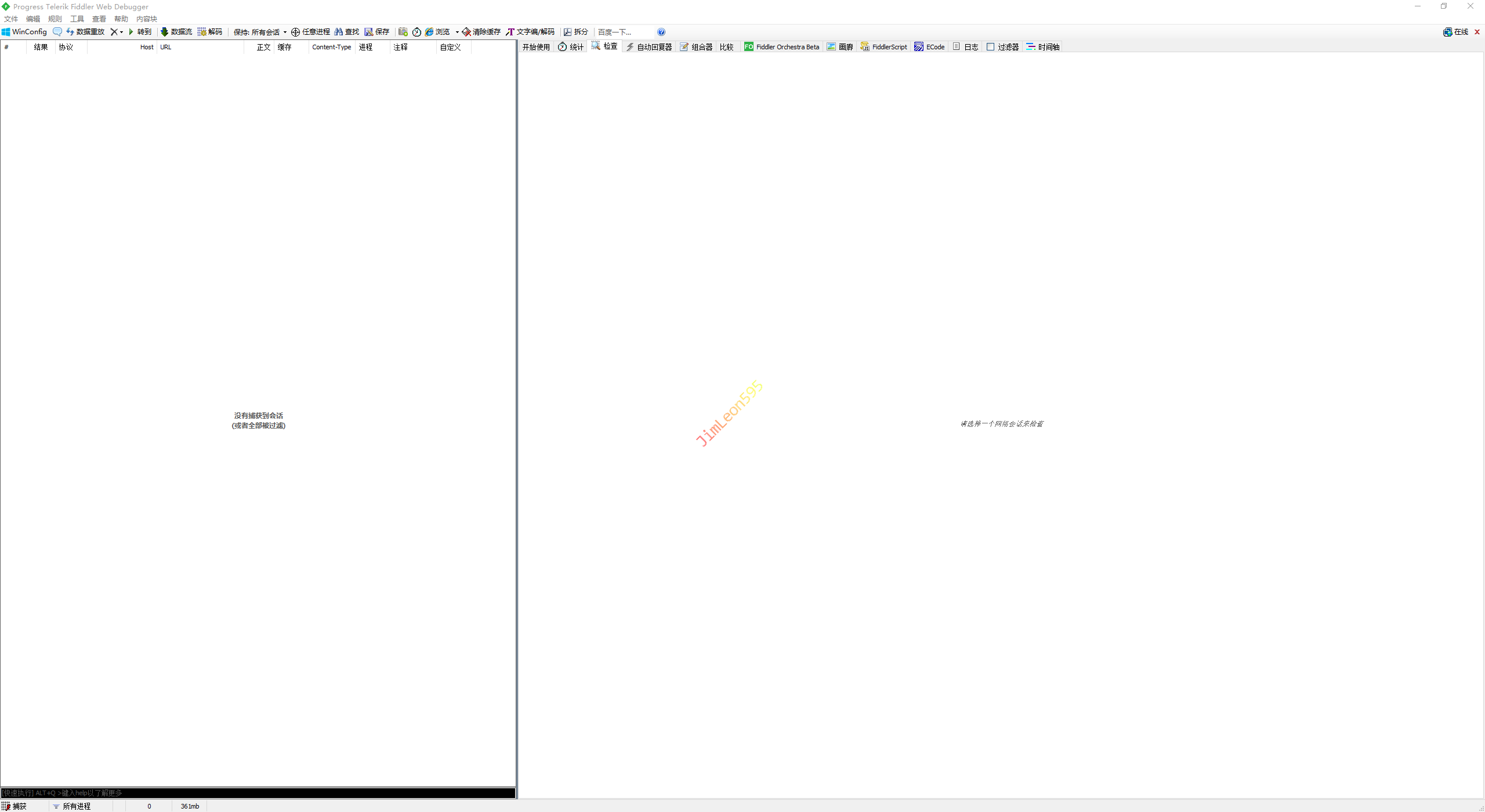
抓包准备分析
通常抓包的设备和模拟器也是在同一局域网中
当然也只有在同一网络环境中才能抓包
因为LDPlayer9想抓包只能选择桥接模式
所以其实就是多了一步而已
抓包设备配置
查看网络情况
我们这次的PC端网络环境如下
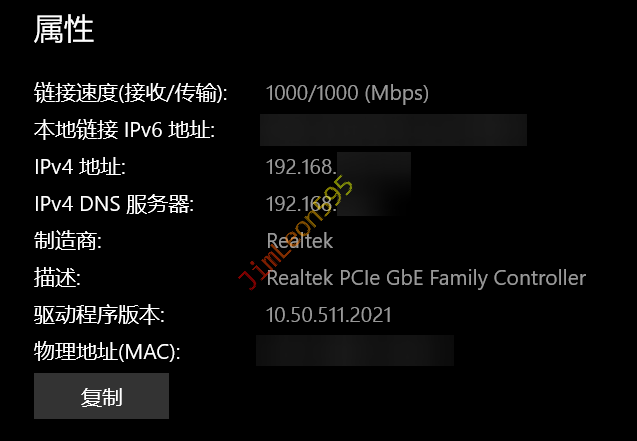
Fidder 配置
工具(Tools) --> 选项(Options)
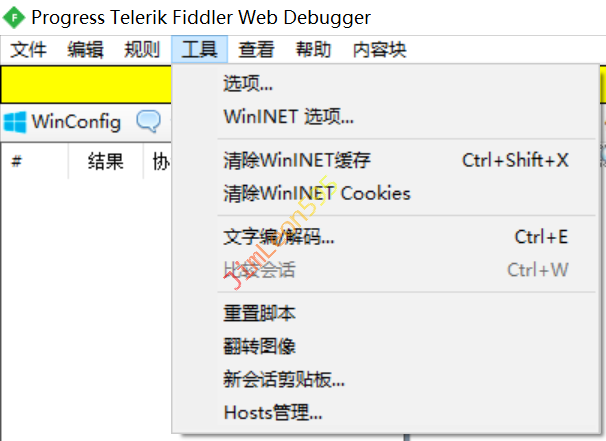
HTTPS 配置
HTTPS选择解密 HTTPS 通信和忽略服务器证书错误
- 一选择就自动部署证书
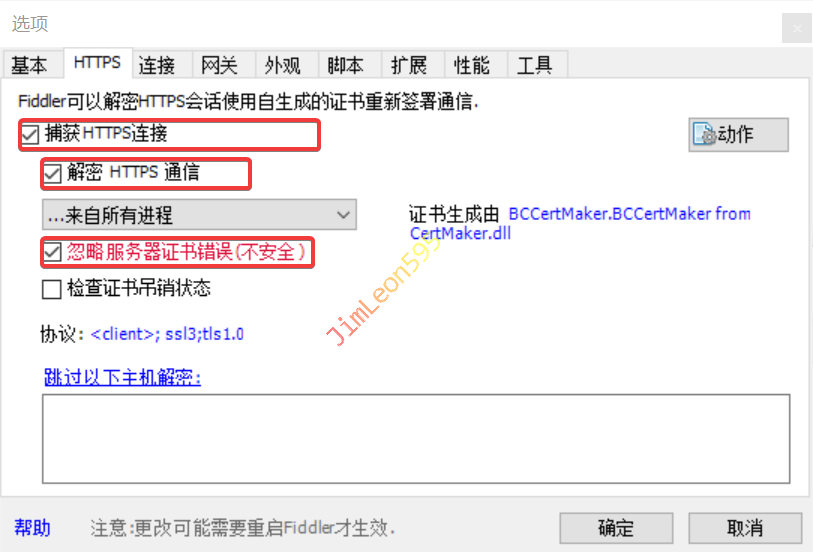
HTTPS-->动作-->将根证书导出到桌面
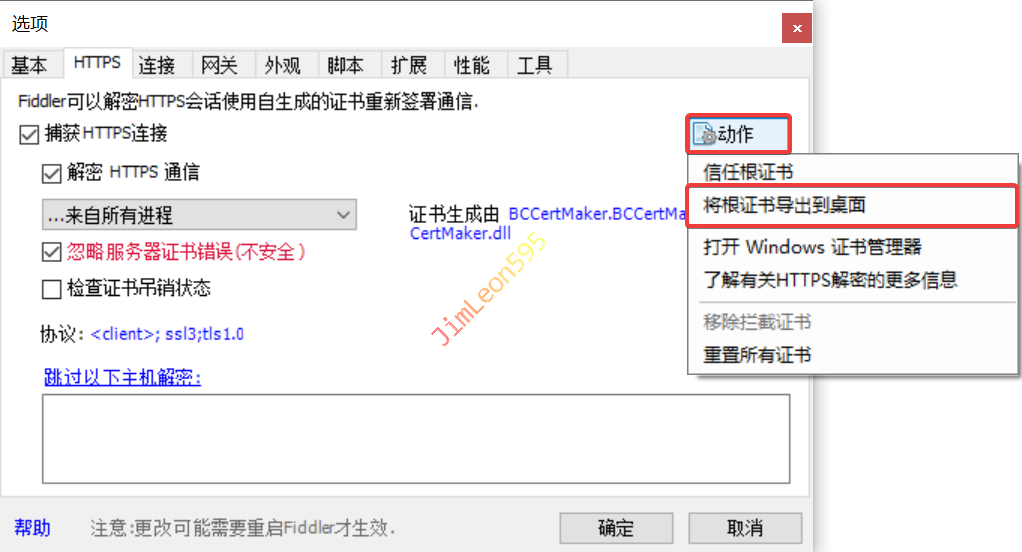
连接(Connections) 配置
设置监听端口和允许远程计算机连接
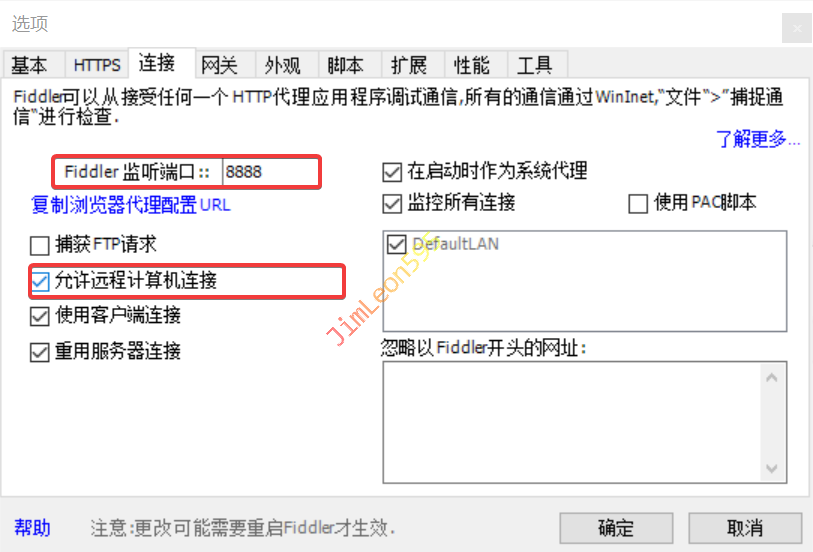
被抓包设备配置
模拟器设置为桥接模式
模拟器比物理设备需要多做这一步
开启桥接模式
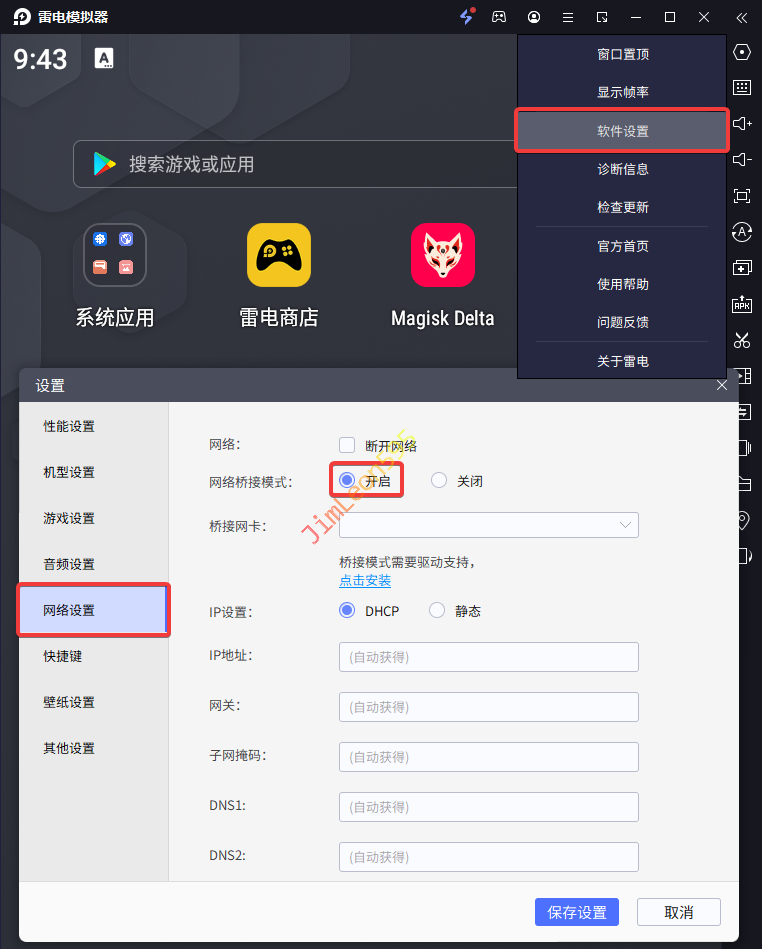
安装桥接驱动
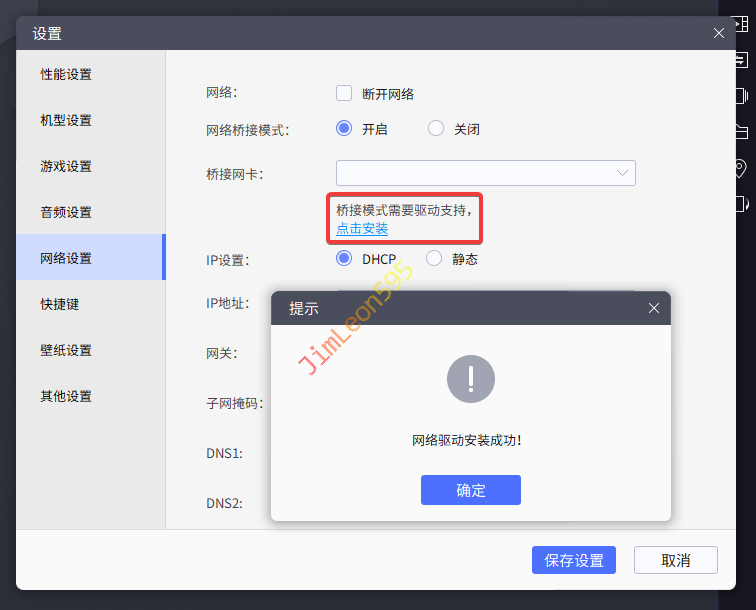
配置桥接网卡
安装好桥接驱动后
重启一次才能配置桥接网卡
然后我们配置能和PC同一网段的网卡桥接
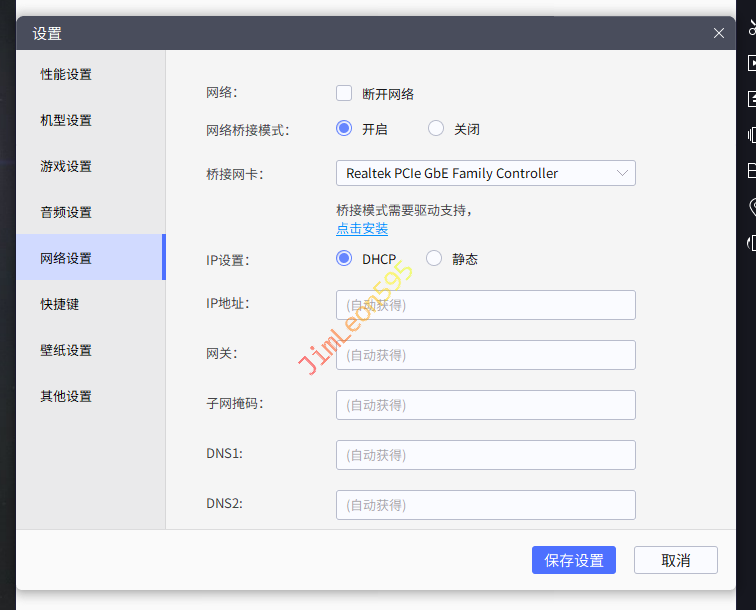
查看模拟器网络情况
保存桥接配置后再次重启
然后查看模拟器WiFi情况
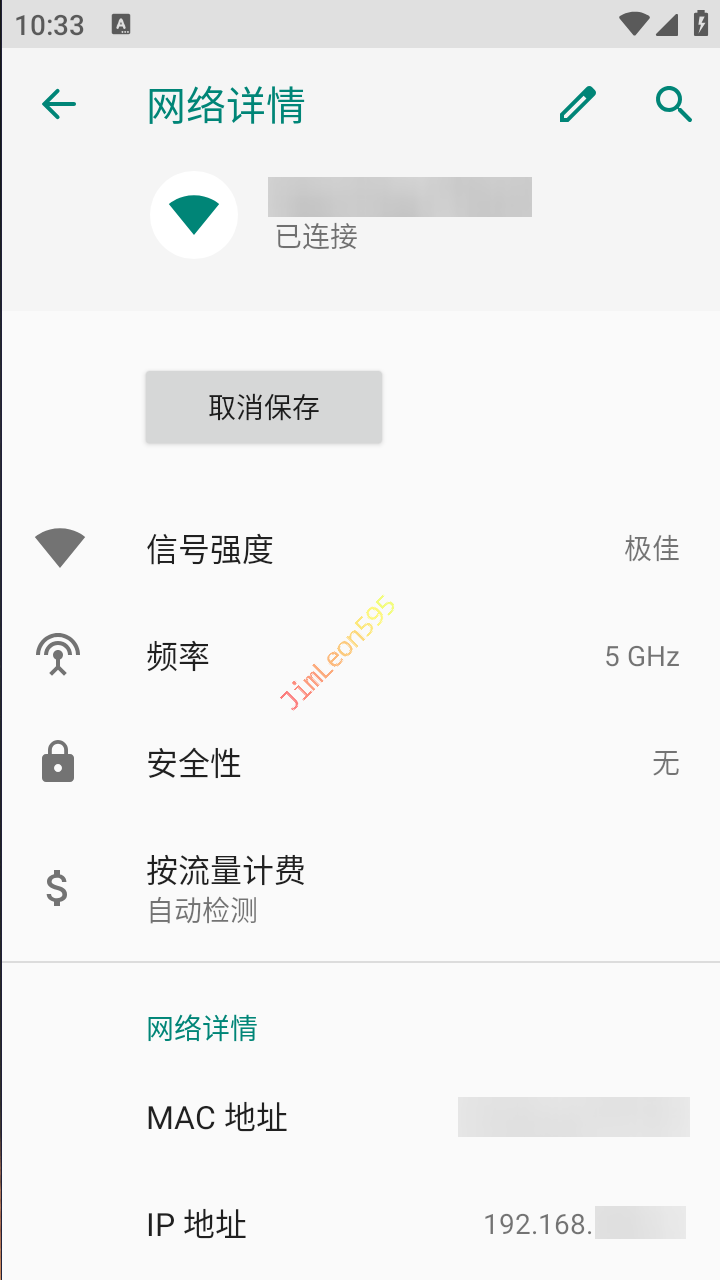
网络添加代理
- 点击
🖊添加手动代理
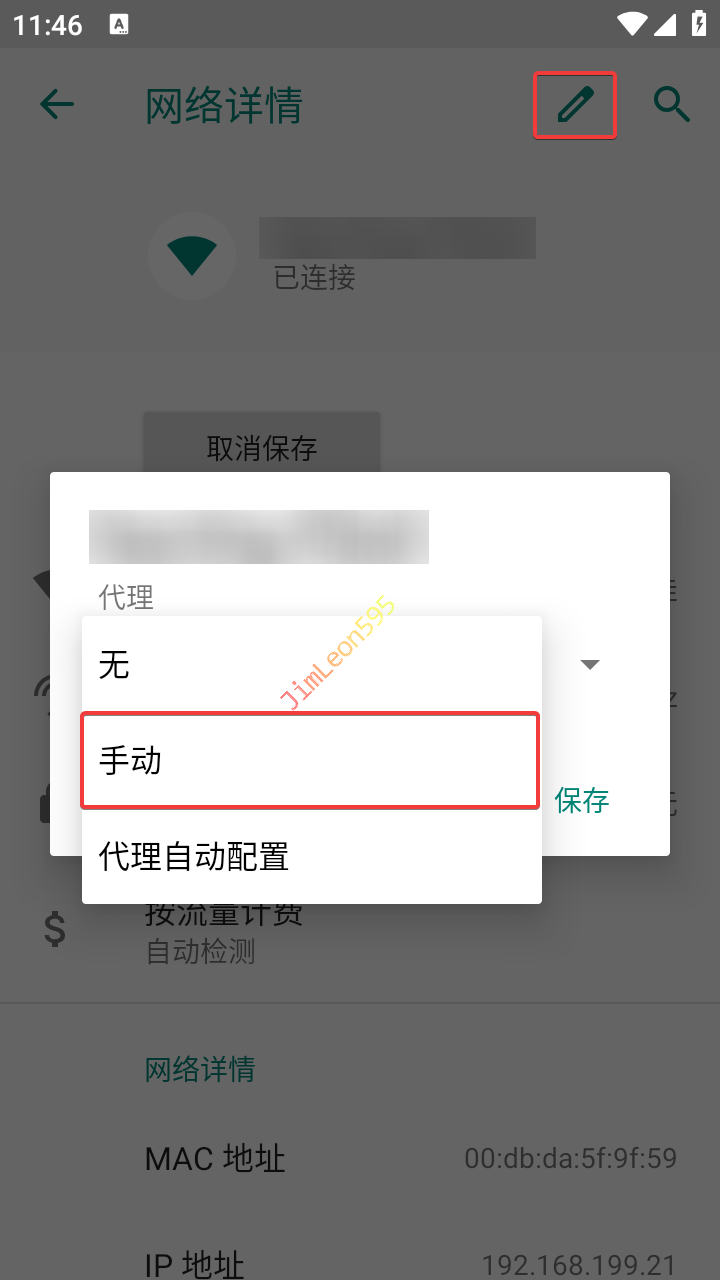
- 修改为抓包设备
BurpSuite配置的地址和端口号
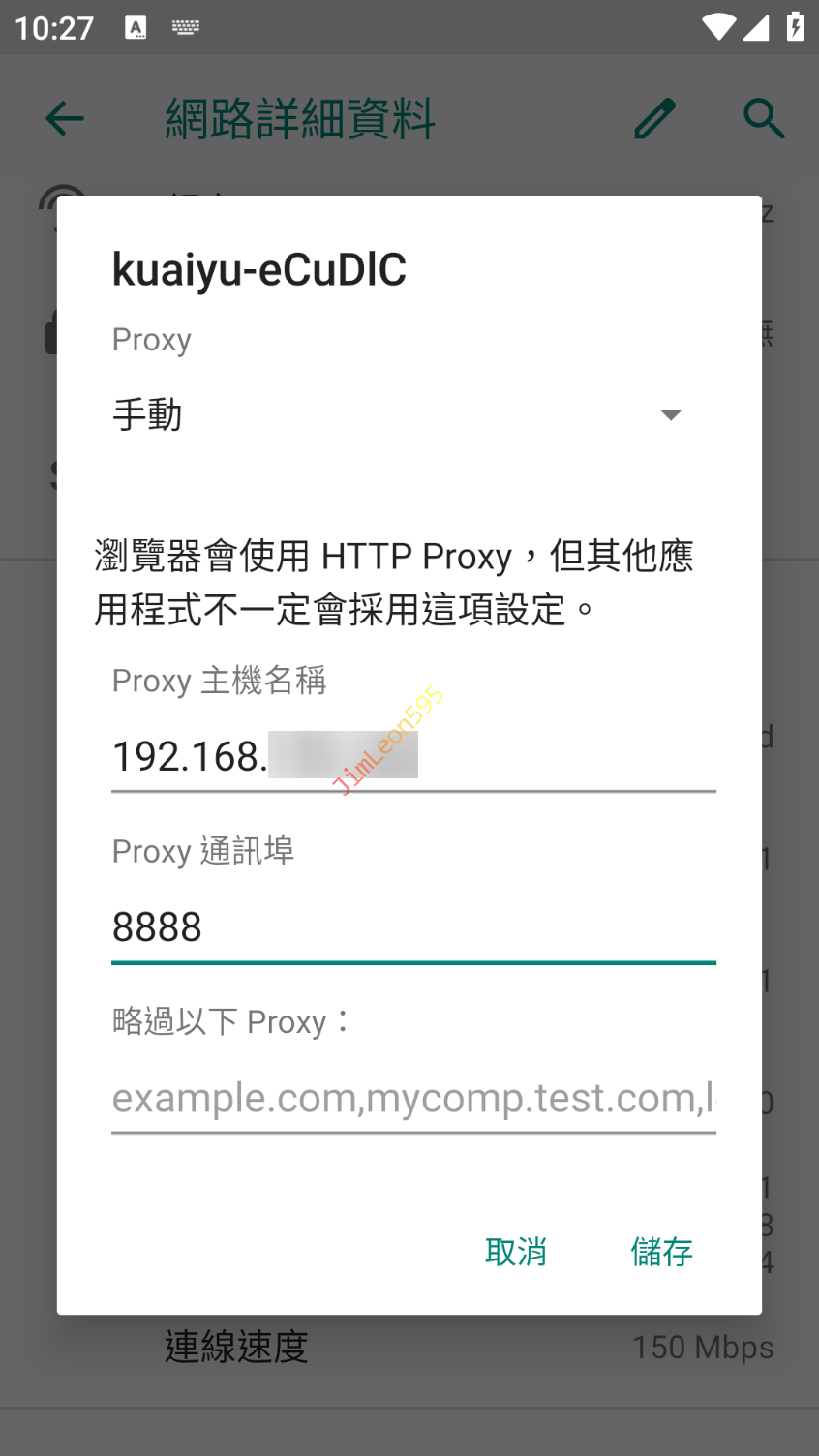
安装 Fidder CA 证书
- 直接点击
CA证书导入
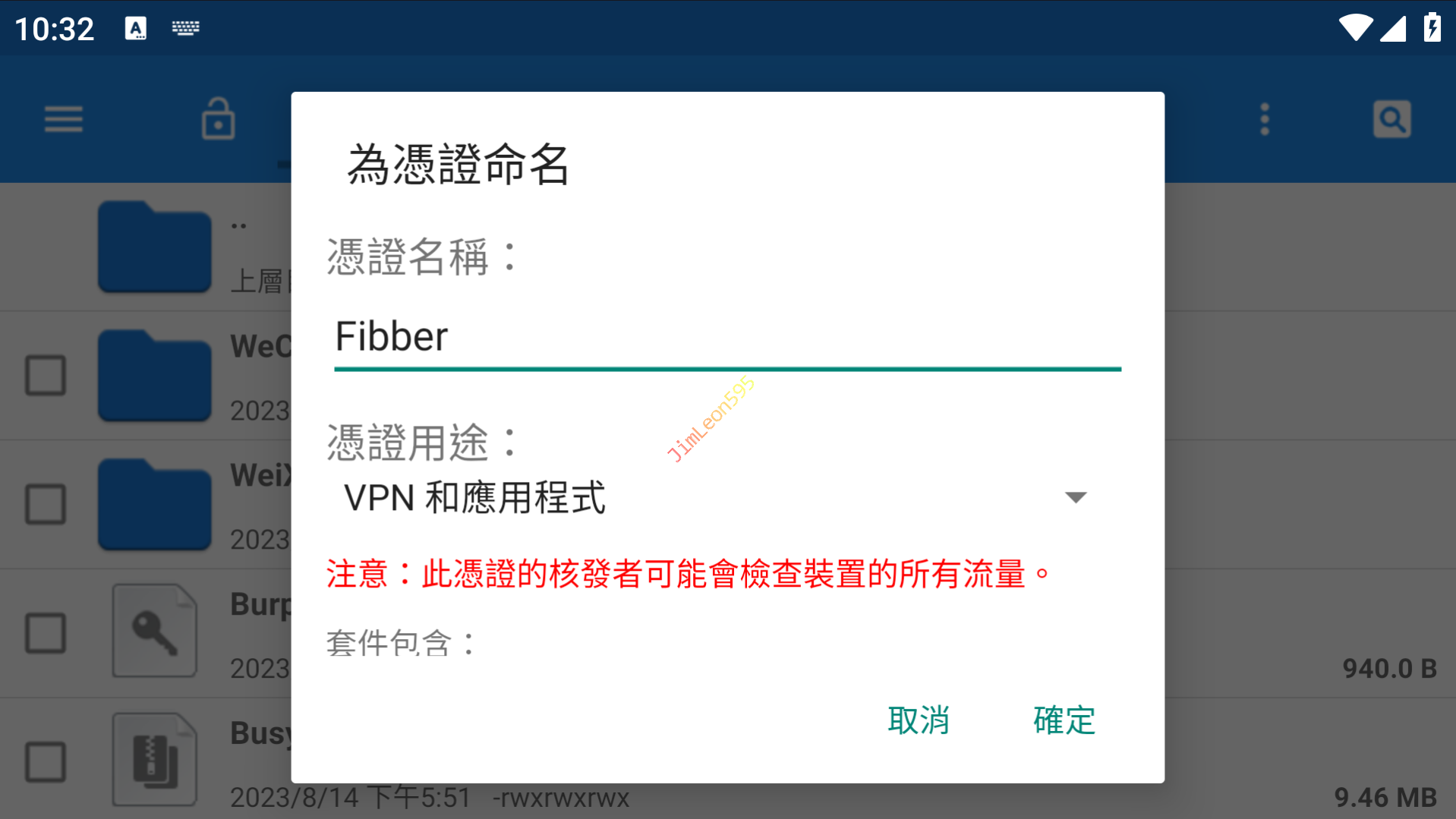
- 查看证书
安全性和位置信息 --> 加密与凭据 --> 信任的凭据
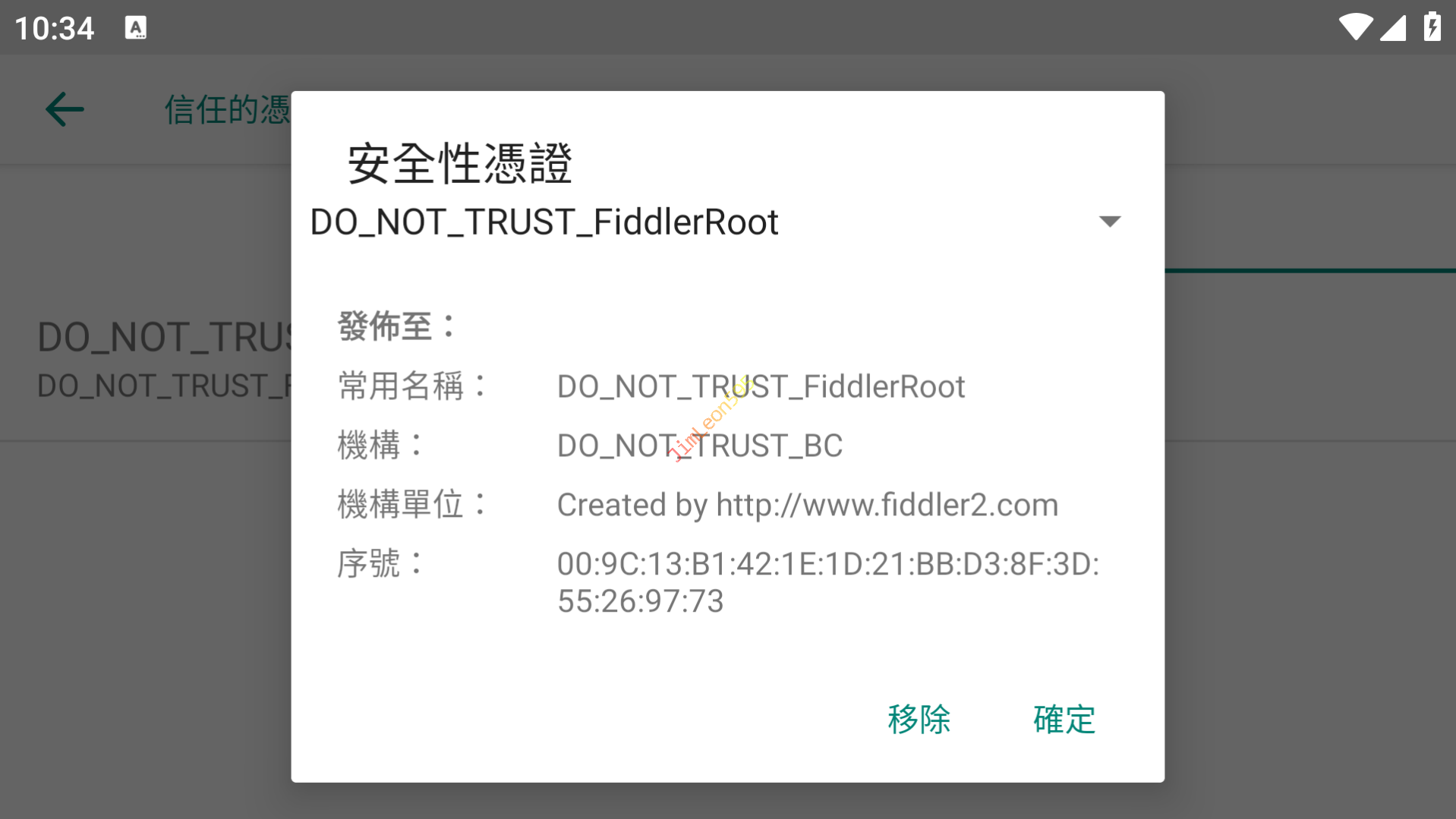
- 当然我们也可以像
BurpSuite那样安装证书
- 直接打开监控主机的监控端口
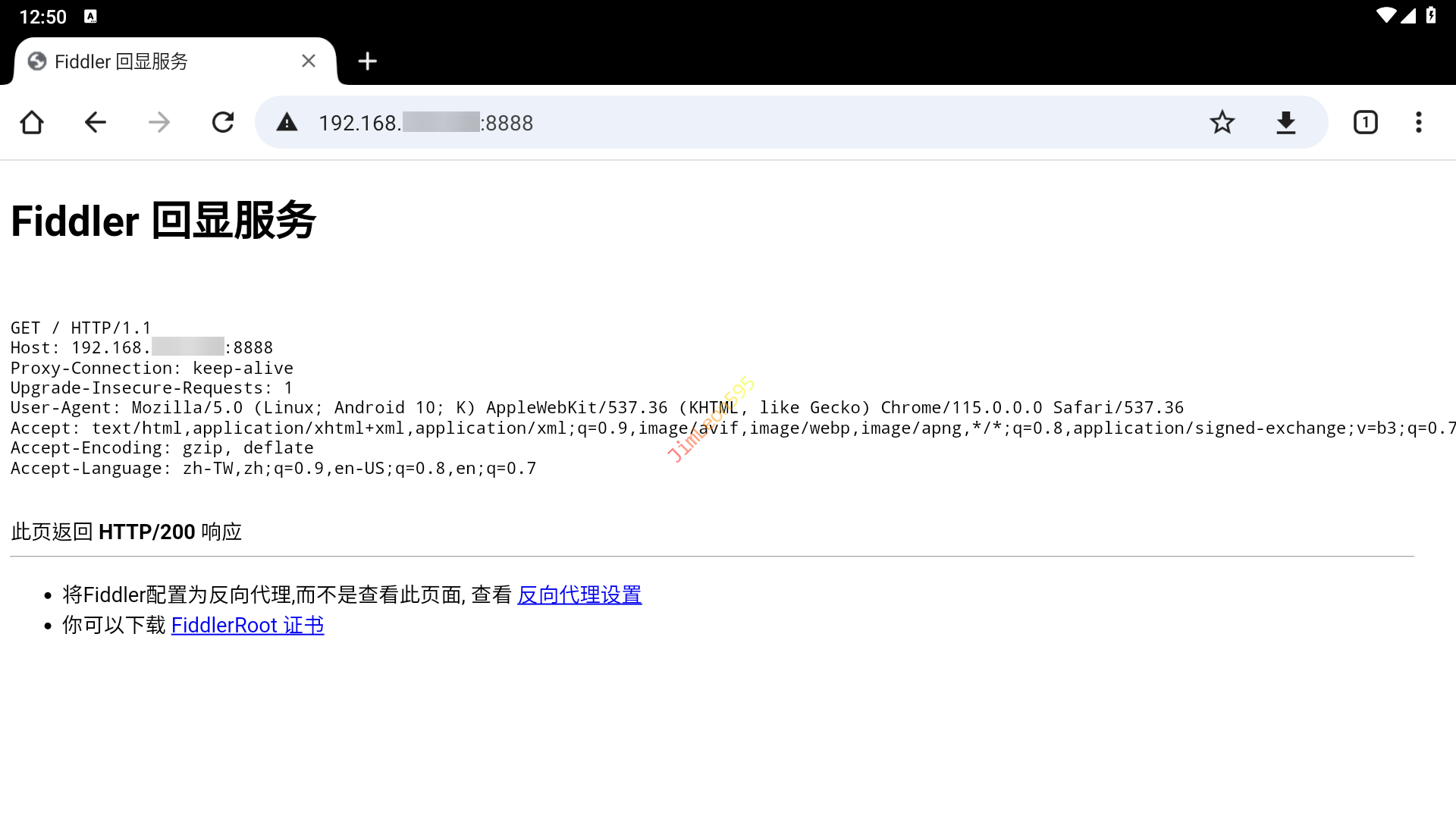
安装协助抓包模块
在我们上一篇教程
已经讲述如何在模拟器安装Magisk 及 LSPosed
下载 LSPosed 模块
JustTrustMe
1 | https://github.com/Fuzion24/JustTrustMe |
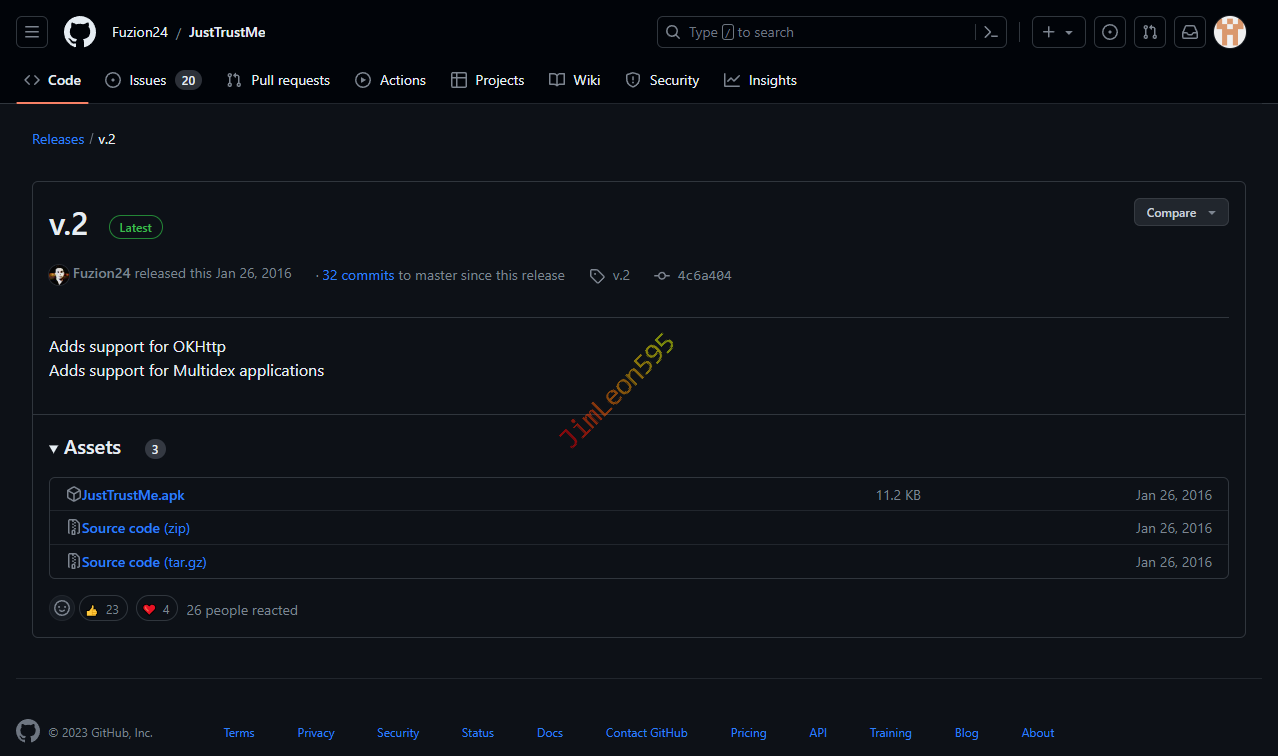
TrustMeAlready
1 | https://github.com/ViRb3/TrustMeAlready |
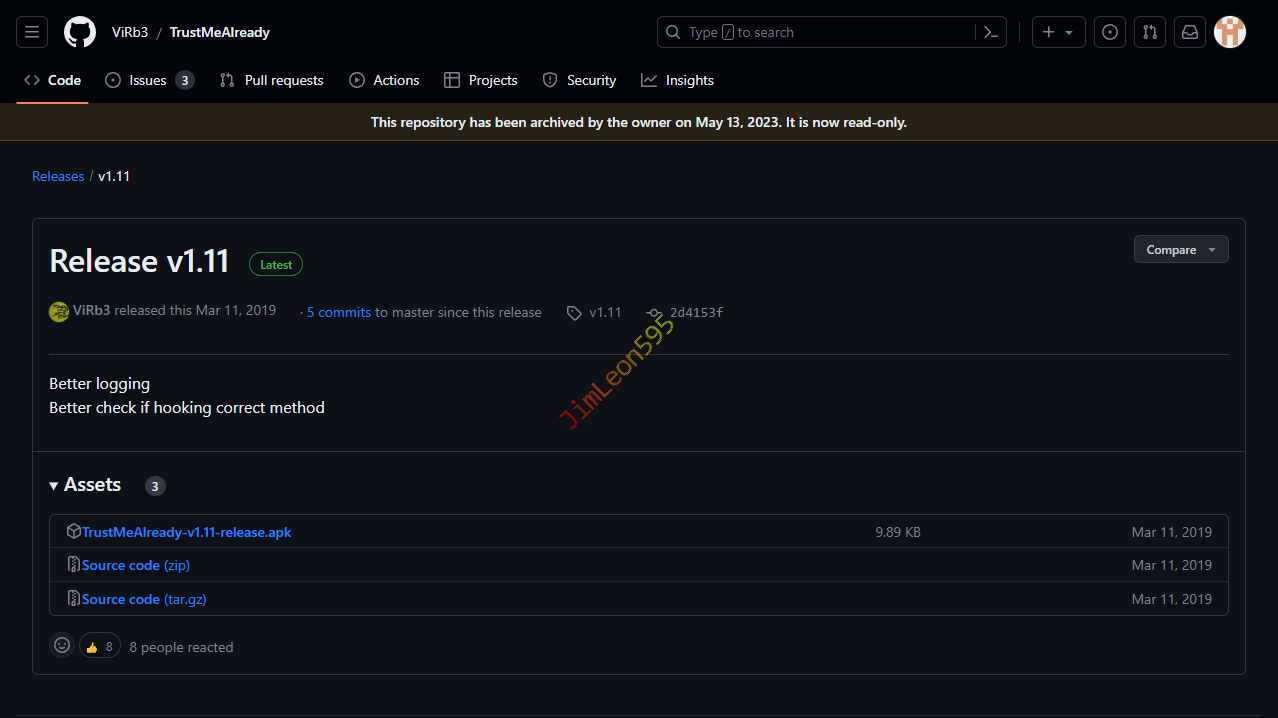
安装 LSPosed 模块
-
直接安装好两个
APK文件 -
进入
LSPosed
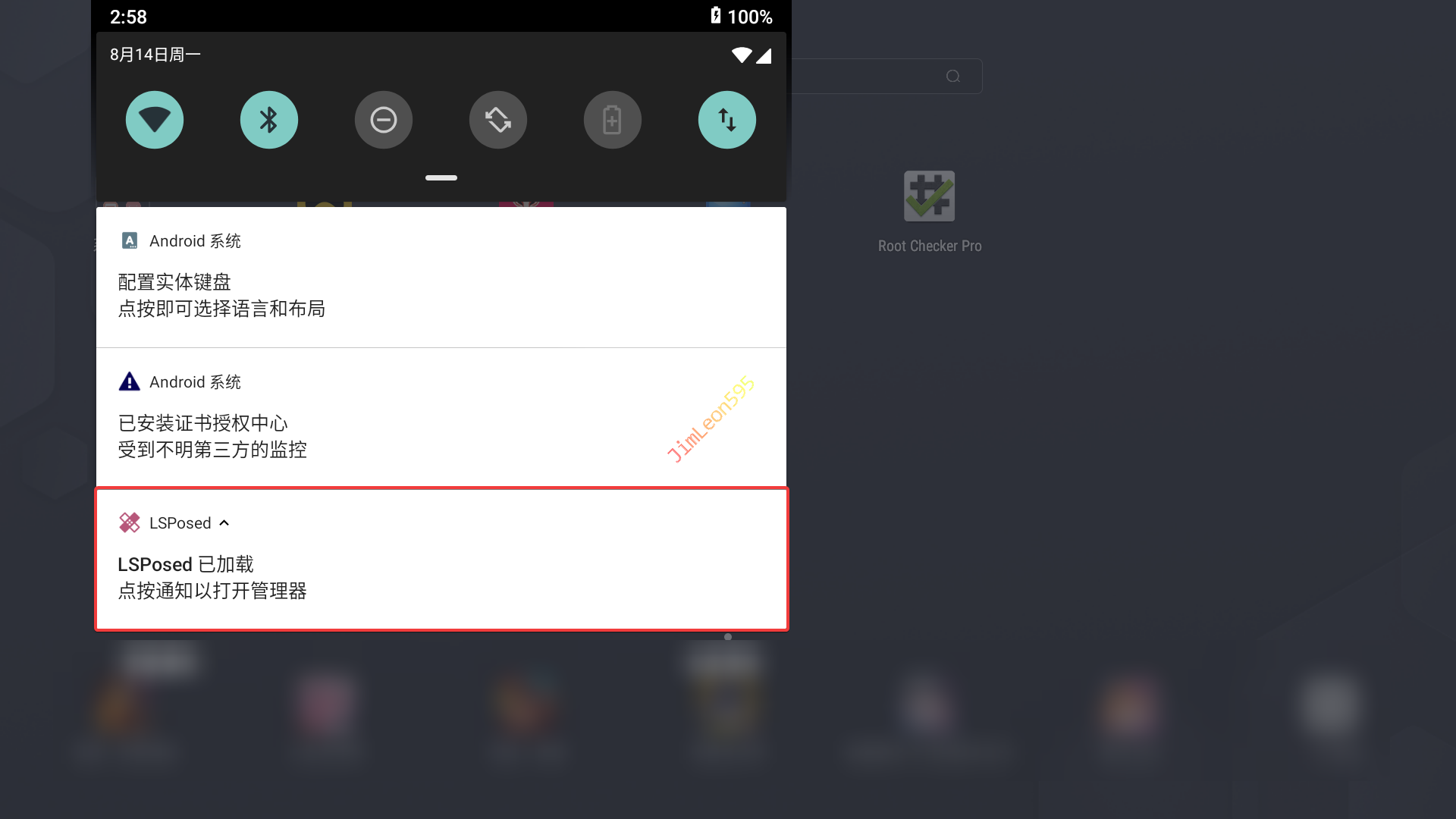
- 模块未指定作用应用保持灰色
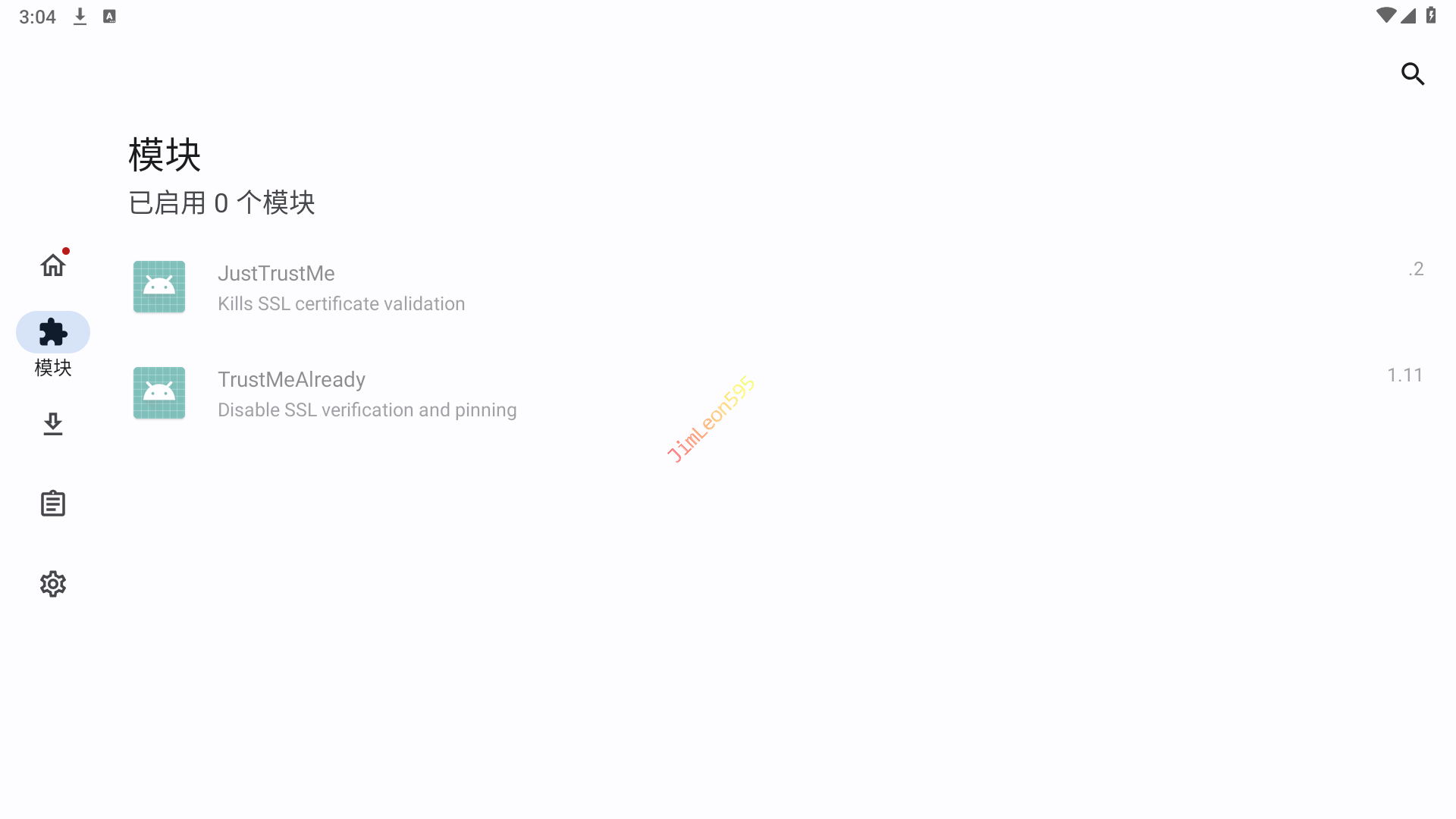
- 设置模块作用于需要代理的应用
- 这里作为测试,仅勾选
系统框架
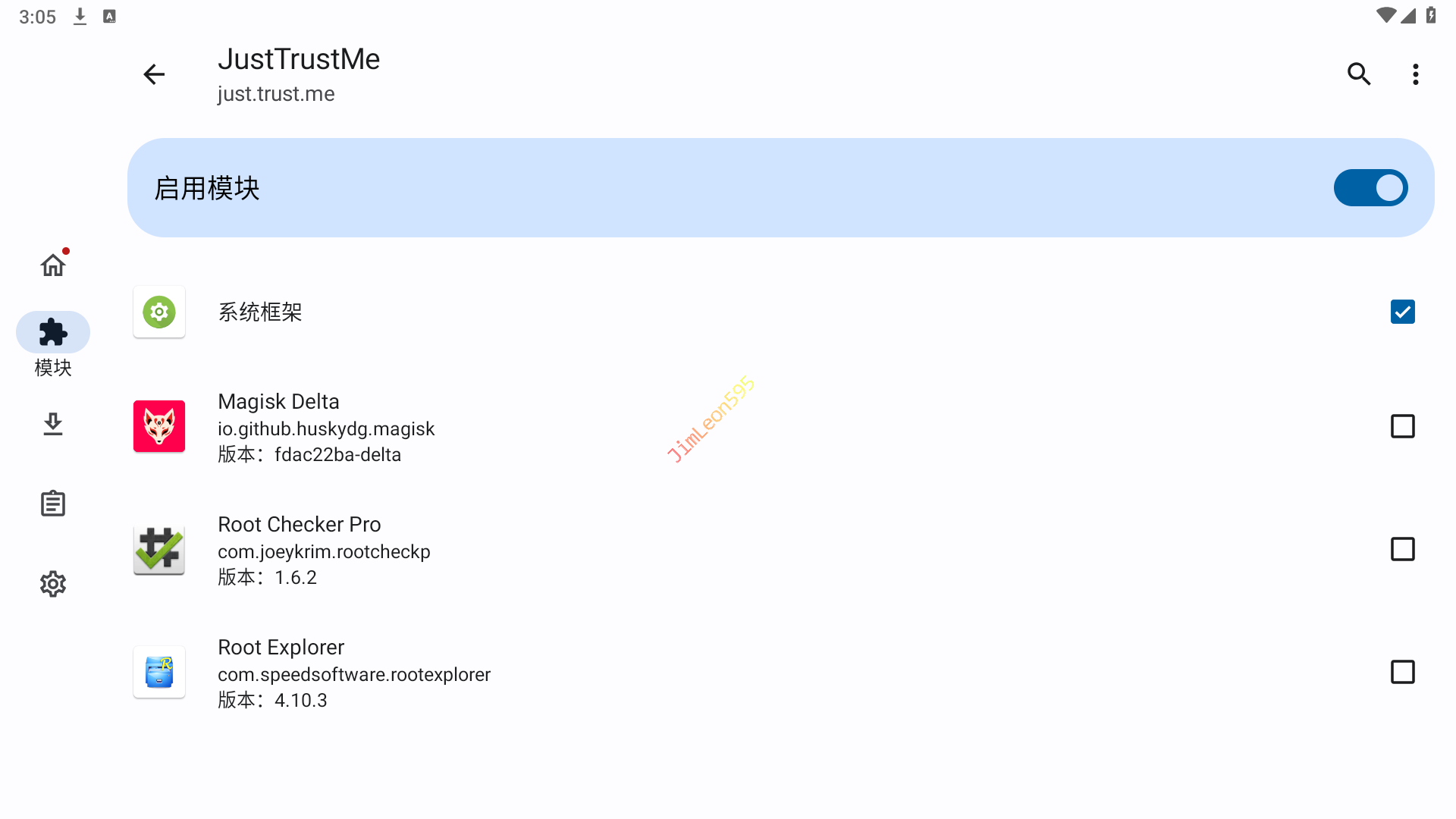
- 重启模拟器后生效
抓包情况
然后我们就可以很方便获取到账户Cookie
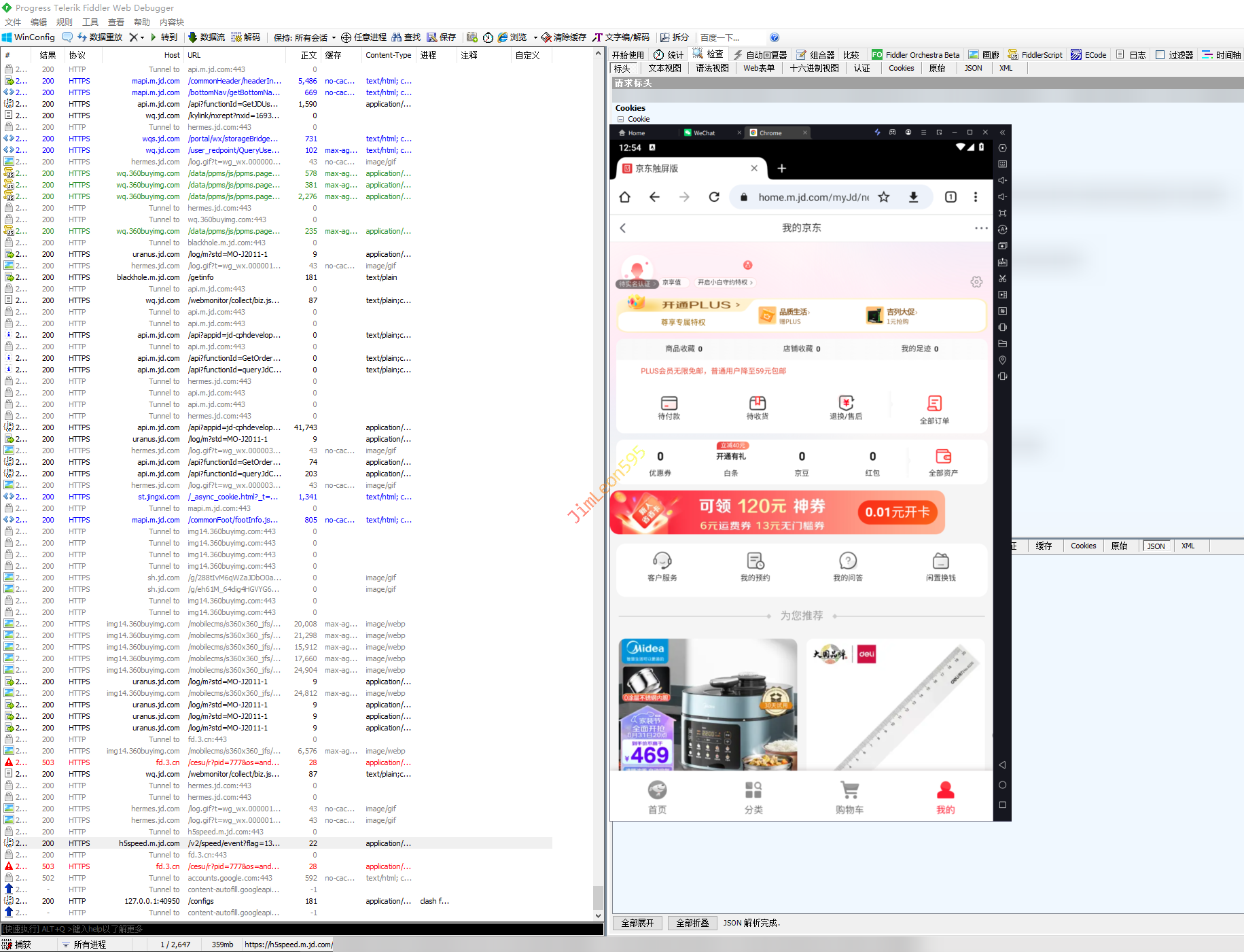
会话列表图标含义
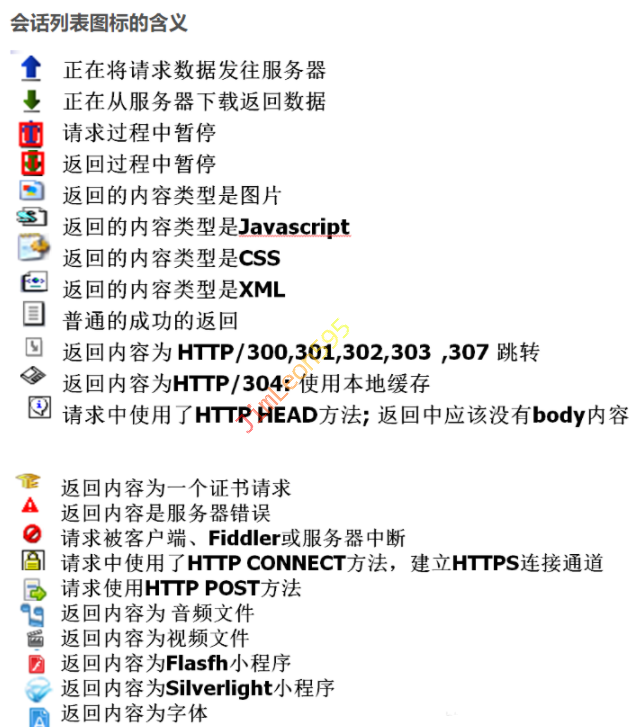
参考 & 引用
https://blog.csdn.net/chuyouyinghe/article/details/124751962
本博客所有文章除特别声明外,均采用 CC BY-NC-SA 4.0 许可协议。转载请注明来源 JimLeon595!
